Jak zapętlić wideo, aby zawartość była odtwarzana wielokrotnie
Chcesz nauczyć się fajnej sztuczki? Możesz odtwarzać wideo w kółko, jak ulubioną piosenkę. Nazywa się to pętlą. Sprawia, że Twój film odtwarza się w niekończącym się kręgu. To fajna sztuczka, która w sposób ciągły ożywia Twoje ulubione chwile. Można to osiągnąć na różne sposoby, a ten artykuł przeprowadzi Cię przez ten proces krok po kroku. Zastanówmy się, jak to zrobić pętla wideo wprost!

ZAWARTOŚĆ STRONY
Część 1. Najlepszy edytor wideo dla systemów Windows i Mac
Jeśli chcesz przekształcić swoje filmy w coś oszałamiającego, Vidmore Video Converter jest tutaj, aby to się stało. Nie ma znaczenia, czy Twoje filmy są w różnych formatach; Vidmore Video Converter wie, jak sobie z nimi poradzić. Nie musisz się martwić, że Twoje filmy się nie zmieszczą. Możesz odciąć niepotrzebne fragmenty, skleić ze sobą różne klipy, a nawet uzyskać fajne efekty. Ponadto możesz modyfikować dźwięk, dodawać muzykę i sprawiać, że wszystko brzmi tak, jak chcesz. Po zakończeniu edycji Twoje filmy będą nadal wyglądać wyraźnie i przyjemnie. Vidmore Video Converter pomaga edytować filmy bez stresu, zapewnia ich świetny wygląd i dźwięk oraz jest łatwy w użyciu.
Krok 1. Odwiedź oficjalną stronę Vidmore Video Converter, aby pobrać program. Po pobraniu przystąp do instalacji programu na swoim komputerze.
Krok 2. Otwórz program, przejdź do MV zakładkę i naciśnij przycisk Dodaj pliki przycisk, aby przesłać film, który chcesz edytować.
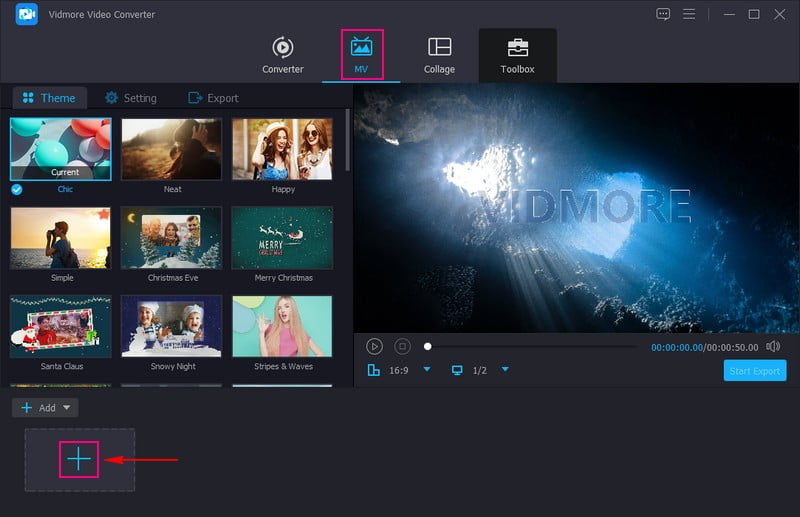
Krok 3. Kliknij Edytować przycisk, który przekieruje Cię do funkcji edycji programu. Przy obracaniu i przycinaniu, możesz poprawić orientację wideo i usunąć niechciane klatki. Efekt i filtr, możesz zmodyfikować podstawowe efekty i wybrać żądany filtr. Jeśli chcesz uwzględnić swoją własność w filmie, przejdź do znak wodny i dodaj jeden. Wreszcie, dalej Audio, możesz modyfikować głośność i opóźnienie wideo zgodnie ze swoimi preferencjami.
Uwaga: Kliknij ok w każdym narzędziu do edycji, którego używasz, aby zastosować wprowadzone zmiany.
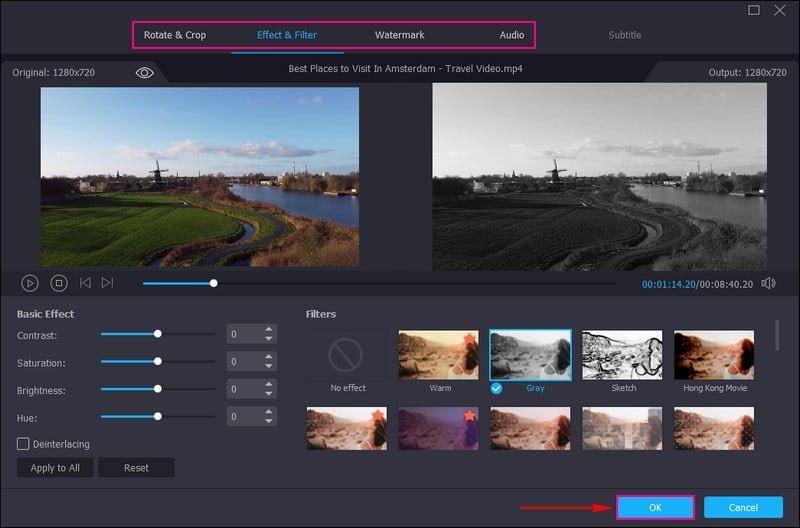
Krok 4. Ponadto możesz dodać Motyw, Początek i Tytuły końcowe, i Muzyka w tle pod Motyw i Ustawienia opcje.
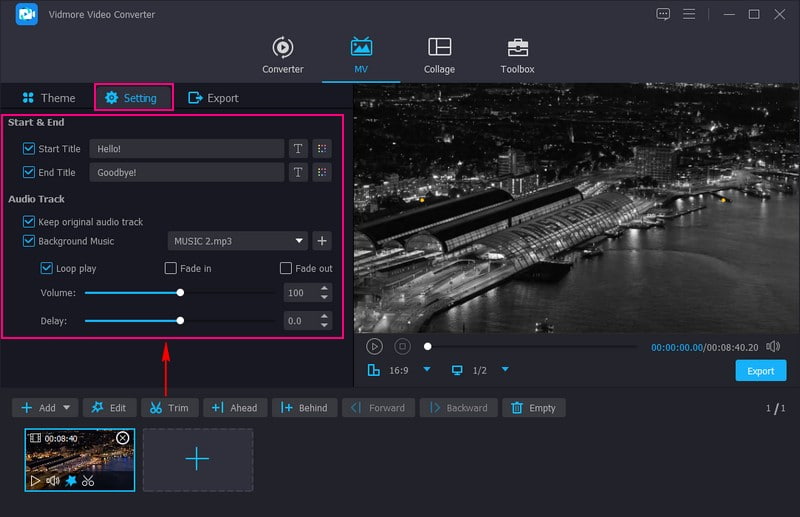
Krok 5. Przejdź do Eksport opcję i zmodyfikuj ustawienia wideo zgodnie ze swoimi wymaganiami. Po ustaleniu, naciśnij Rozpocznij eksport przycisk, aby zapisać edytowany film w folderze na pulpicie.
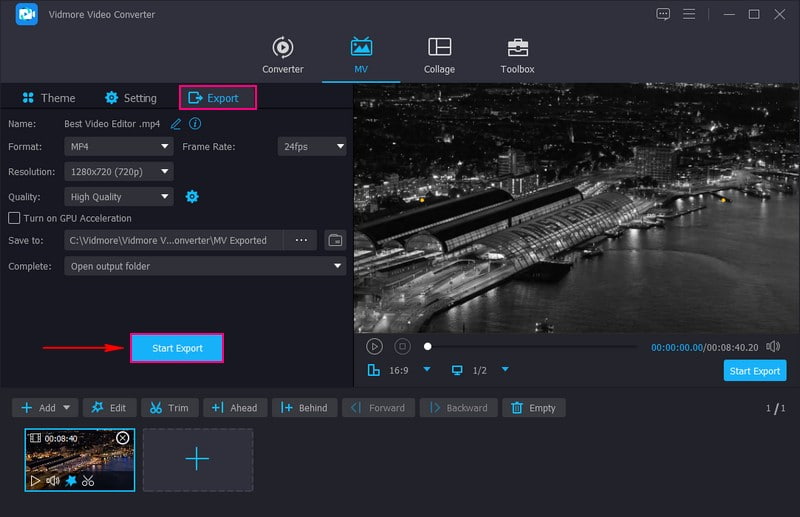
Część 2. Jak zapętlić wideo online
Wyobraź sobie przycisk, który sprawia, że Twoje filmy są odtwarzane w kółko niczym chwytliwa piosenka. Właśnie to robi Clideo Loop Video; to jak magiczne zaklęcie dla Twoich filmów. Nieważne, jakiego rodzaju masz filmy, śmieszne klipy, niezwykłe momenty czy urocze zwierzęta, ta platforma pozwala na ich nieskończoną pętlę. Co więcej, możesz zdecydować, ile razy Twój film będzie odtwarzany w sposób ciągły. Możesz zapętlić go kilka razy lub sprawić, by powtarzał się w nieskończoność. Po zakończeniu zapętlenia możesz pochwalić się zapętlonym wideo znajomym i rodzinie.
Aby dowiedzieć się, jak zapętlić wideo online za pomocą Clideo, zapoznaj się z przedstawionymi krokami.
Krok 1. Przejdź do oficjalnej strony internetowej Clideo Loop Video.
Krok 2. Uderz w Wybierz plik aby zaimportować wideo.
Krok 3. Po zaimportowaniu możesz zdecydować, ile razy wideo ma być zapętlone, czy 2x, 3x, 4x, 5x, 6x, i Nieskończony.
Krok 4. Po zakończeniu naciśnij Eksport przycisk, aby zapisać zapętlone wideo.
Krok 5. Otwórz zapętlony film i oglądaj go wielokrotnie.
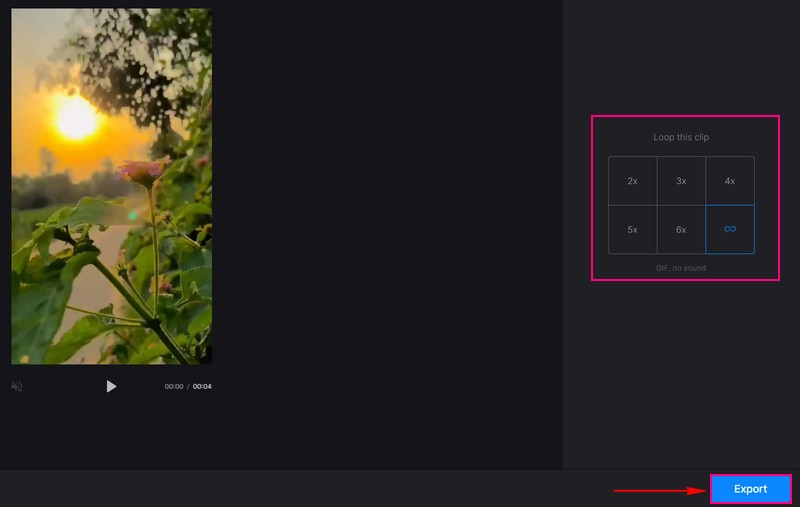
Część 3. Jak zapętlić wideo w QuickTime
QuickTime Player jest jak specjalny odtwarzacz filmów dla Twojego komputera. Ale zgadnij co? Ma asa w rękawie; może sprawić, że Twoje filmy będą odtwarzane w kółko. Oznacza to, że będzie odtwarzany bez przerwy, bez dotykania czegokolwiek. Aby zapętlić się, musisz kliknąć kilka przycisków. Jeśli uczysz się ruchu tanecznego, ćwiczysz piosenkę lub studiujesz scenę, zapętlenie pomaga Ci wielokrotnie widzieć rzeczy. Ten program jest zawsze gotowy do zapętlenia filmów, kiedy tylko chcesz.
Poniżej znajdują się kroki, jak zapętlić wideo w QuickTime:
Krok 1. Najpierw wybierz film, który chcesz odtworzyć w QuickTime i zacznij go odtwarzać.
Krok 2. Podczas odtwarzania filmu kliknij przycisk Widok menu.
Krok 3. Kliknij opcję Pętla. Alternatywnie możesz nacisnąć Opcja+Polecenie+L Klucze.
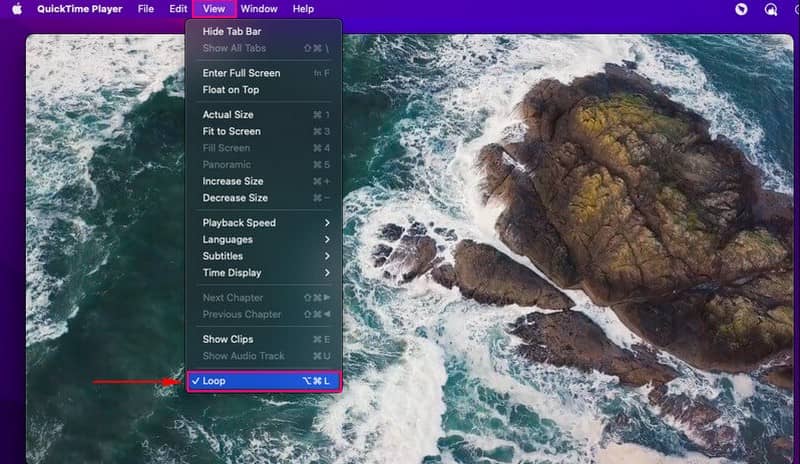
Część 4. Jak zapętlić wideo w programie PowerPoint
PowerPoint to nie tylko pokazy slajdów i prezentacje; jest to także Twoje podstawowe narzędzie do płynnego zapętlania filmów. Przyjazny dla użytkownika interfejs może pomóc w bezproblemowym powtarzaniu filmów, dodając wciągający akcent do treści wizualnych. Zapętlenie może wzmocnić koncepcje do celów edukacyjnych, zapewniając widzom skuteczne zrozumienie informacji. Możesz łatwo skonfigurować ciągłe zapętlanie filmów, oszczędzając sobie kłopotów z ręcznym ich odtwarzaniem.
Aby dowiedzieć się, jak działa zapętlone wideo w programie PowerPoint, skorzystaj z podanych kroków.
Krok 1. Otwórz prezentację programu PowerPoint. Przejdź do slajdu, na którym chcesz umieścić wideo. Aby to zrobić, kliknij przycisk Wstawić na górze.
Krok 2. Trafienie Wideo i wybierz wideo z komputera.
Krok 3. Kliknij wideo i poszukaj Format wideo na górze. Pod Odtwarzanie nagranego dźwięku, sprawdzać Pętla do zatrzymania.
Krok 4. Kliknij poza wideo, rozpocznij pokaz slajdów i sprawdź, czy się zapętla. Po zakończeniu kliknij wyjście do wyjścia.
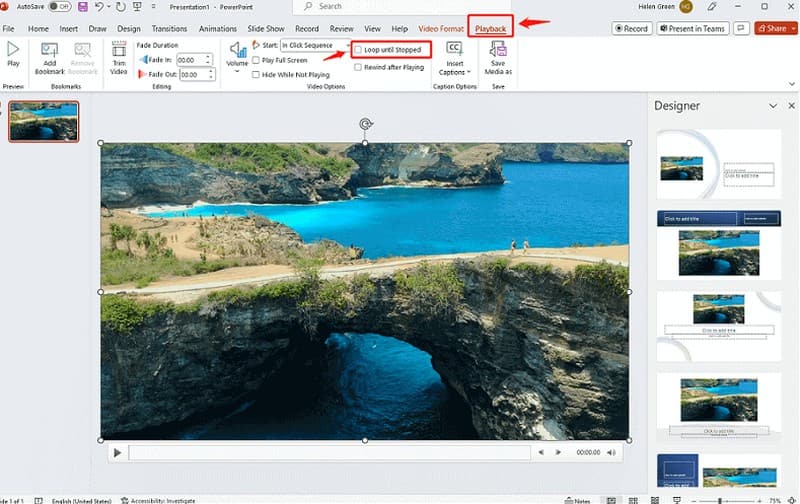
Część 5. Często zadawane pytania dotyczące zapętlania wideo
Jak zapętlić wideo na Instagramie?
Uruchom Instagram i znajdź film, który chcesz zapętlić. Pod filmem kliknij przycisk z trzema kropkami. Pojawi się menu; kliknij pętlę w opcjach. Twój film będzie teraz automatycznie odtwarzany w pętli.
Jak zapętlić wideo na iPadzie?
Otwórz aplikację Zdjęcia i kliknij Edytuj w prawym górnym rogu ekranu. Na dole kliknij przycisk Pętla i kliknij go. Po ustaleniu kliknij przycisk Gotowe, aby zapisać zapętlone wideo.
W jaki sposób VLC zapętla wideo?
Uruchom odtwarzacz VLC. Kliknij wideo prawym przyciskiem myszy lub kliknij menu Odtwarzanie u góry. Poszukaj w menu opcji Loop i kliknij ją. Twój film będzie odtwarzany w pętli, dopóki go nie zatrzymasz.
W jaki sposób Kapwing zapętla wideo?
Odwiedź witrynę Kapwing i zaimportuj swój film. Kliknij opcję Pętla w menu i ustaw liczbę pętli wideo. Po zakończeniu kliknij przycisk Pobierz, aby pobrać zapętlone wideo.
W jaki sposób After Effects zapętla wideo?
Przenieś swój film do After Effects. Skopiuj warstwę wideo na osi czasu. Przesuń skopiowaną warstwę tak, aby nałożyła się na koniec oryginału. Umieść obie warstwy w grupie i zastosuj do grupy mapowanie czasu. Następnie zamień tekst wyrażenia timeRemap na pętlęOut. Gdy wszystko będzie już idealne, wyrenderuj zapętlone wideo.
Wniosek
A więc nauka jak zrobić pętlę wideo przypomina utworzenie przycisku odtwarzania wideo. Możesz używać różnych narzędzi, zarówno online, jak i w programie, aby odtwarzać go automatycznie. Postępuj zgodnie z instrukcjami, a w mgnieniu oka będziesz mieć doskonały, zapętlony film, gotowy do oglądania!
Jeśli chcesz dalej edytować swój film, Vidmore Video Converter jest gotowy, aby Ci pomóc. Posiada podstawowe i zaawansowane funkcje edycji, które poprawiają jakość wyjścia wideo.


